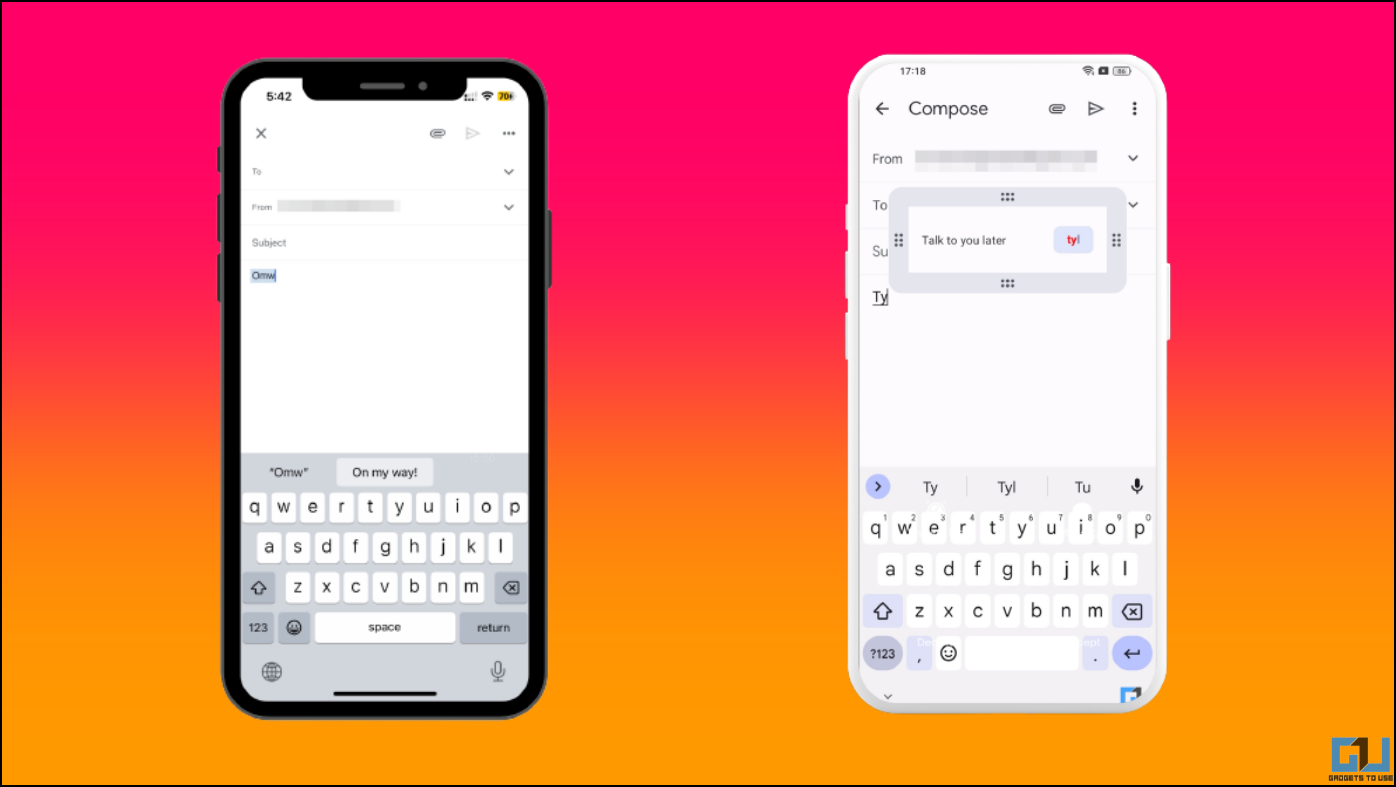
No importa lo bueno que seas escribiendo, escribir las mismas cosas una y otra vez te irritará. Habitualmente, se ve, respondemos al mismo mensaje en las apps de mensajería instantánea, o bien adjuntando el informe diario a la gestión a través de Gmail. Hoy, en esta lectura, discutiremos cómo escribir texto automáticamente en su Android o iPhone. Mientras tanto, puede aprender a crear archivos PDF a partir de imágenes automáticamente en el iPhone.

¿Cómo escribir automáticamente texto predefinido en Gmail en Android y iPhone?
En esta guía, lo guiaremos sobre cómo insertar un texto predefinido para algunas palabras clave cortas específicas en su teléfono Android e iOS. Los métodos que vamos a discutir funcionan en todas las aplicaciones de su teléfono, como Gmail y aplicaciones sociales como WhatsApp, Twitter, notas y más. Así que sin más preámbulos com encemos.
Texto de escritura automática en iPhone
Aquí hemos compartido dos formas que puede usar para escribir automáticamente texto extenso en su iPhone. Uno es a través de la configuración nativa del iPhone y el otro es a través de una aplicación.
Use la función de reemplazo de texto en iOS
En iOS, puede insertar texto predefinido en cualquier aplicación como Gmail, Notes o aplicaciones de mensajería instantánea. En este método, también mostraré cómo usar la función de reemplazo de texto en iOS.
1. En tu iPhone, ve a Ajustes y luego navegar a General.
2. Bajo la General sección, seleccione Teclados.
3. Ahora, toca Reemplazo de textoy podrá crear accesos directos.
4. Toque en el + iconoy en la siguiente pantalla escriba la frase completa y luego escriba el atajo de tu preferencia.
5. Ahora, puede abrir cualquier aplicación como Gmail o cualquier otra aplicación, en su teléfono.
6. Ahora, escriba el atajo y automáticamente pegará la frase completa por ti.
Use la aplicación Fastkey para escribir texto automáticamente
Otro método que puede usar para escribir texto automáticamente en el iPhone se llama Fastkey: Text Expander. Esto también funciona en todas las aplicaciones de tu iPhone. Así es como se puede usar:
1. Descargue y abra la aplicación Fastkey: Text Expander desde la tienda de aplicaciones.
2. Toque en el + icono a crear una nueva frase atajo.
3. Ahora abra Gmail y toque el Componer botón.
4. Aquí en el cuerpo del correo escriba el palabras clave abreviadas y el las frases completas se escribirán automáticamente allá.
Texto de escritura automática en teléfonos Android
Aquí hemos compartido tres formas que puede usar para escribir automáticamente texto extenso en su t eléfono Android. Uno es a través de la configuración nativa de Android y los otros se realizan a través de una aplicación.
Escribir texto automáticamente usando la función de diccionario personal en Android
Al igual que la función de reemplazo de texto en iOS, Android usa la función de diccionario personal, que le permite crear accesos directos para la escritura predictiva y ayudarlo a escribir oraciones más largas cada vez más rápido. Para usar esto, siga la guía que se proporciona a continuación.
1. Abierto Ajustes y navegar a Ajustes adicionales.
2. Ahora en el Ajustes adicionalesSeleccione Teclado y método de entrada.
3. En el Teclado y método de entradadesplácese hacia abajo y seleccione Diccionario personal.
4. Aquí toque el + icono en la esquina superior derecha para crea un atajo de tu preferencia.
5. Ahora abierto Gmail y toque el Componer botón.
6. Tienes que escribir el atajo palabras y el la frase completa se escribirá automáticamente allá.
Utilice la aplicación Texpander
Cuando se trata de Android, hay muchas aplicaciones de expansión de texto disponibles en Google Play Store. La única aplicación que recomendaremos probar se llama Texpander: la aplicación Text Expander para Android. Aquí se explica cómo usarlo.
1. Descarga la aplicación Texpander desde Google Play Store.
2. Abra la aplicación Texpander y permita accesibilidad permisos.
3. Ahora, toque el Permitir botón para habilitar los permisos de accesibilidad a la aplicación Texpand.
4. Ahora toque el Crear nuevo (Bolígrafo) botón.
5. En el menú emergente, seleccione el frases opción.
6. Ahora usted puede crear un nuevo acceso directo que se puede utilizar en diferentes aplicaciones.
7. Ahora, abre el Gmail aplicación y toca el Componer botón.
8. Escribe el palabras clave abreviadas y el la frase completa se escribirá automáticamente allá.
Use la aplicación Text Expander (Typing Hero)
La siguiente aplicación que se puede usar para insertar automáticamente textos predefinidos y crear accesos directos para textos se llama Text Expander (Typing Hero). Para usar la aplicación Text Expnadder, debe seguir estos pasos que se detallan a continuación.
1. Descargue y abra la aplicación Text Expander (Typing Hero) en su teléfono Android.
2. Tocar Continuar en el indicador de accesibilidad de la aplicación.
3. Permitir los permisos de accesibilidad a la Aplicación de héroe de escritura, tocando el Botón Permitir en la pantalla siguiente.
4. Ahora, toca el + icono y luego seleccione Retazo.
5. Aquí tienes que añadir un fragmento de tu preferencia.
6. Ahora, ve a la Gmail aplicación y toque en el Componer botón.
7. Aquí, escriba el Fragmento de palabras y el la frase completa se escribirá automáticamente allá.
Terminando
En esta lectura, discutimos cómo puede crear palabras clave cortas y usarlas para escribir texto automáticamente en aplicaciones como Gmail, en Android e iOS. Espero que esta guía le ahorre tiempo. Consulte otros consejos útiles vinculados a continuación y esté atento a GadgetsToUse para obtener más consejos y trucos técnicos.
Te podría interesar:
También puede seguirnos para obtener noticias tecnológicas instantáneas en noticias de Google o para obtener consejos y trucos, reseñas de teléfonos inteligentes y dispositivos, únase Grupo GadgetsToUse de Telegram o para los últimos videos de revisión suscríbase GadgetsToUse canal de YouTube.





































